Electron9.x +vue+ffi-napi 调用Dll动态链接库.
本文主要介绍在 Electron9.x 中,使用ffi-napi,ref-array-napi,ref-napi 加载 Windows 动态链接库,并在Vue 渲染进程中使用。使用过程中会遇到一系列的坑,本文将会一一解决,并解释原因。如有同行兄弟遇到此问题可以借鉴。
这里列出所使用的环境:
Visual Studio 2017
NodeJS v12.17.0 (x64)
node-gyp v7.0.0
Python 2.7.15
Electron :9.1.0
@vue/cli 4.4.6
vue-cli-plugin-electron-builder : 2.0.0-rc.4
ffi-napi : 3.0.1
ref-napi : 2.0.3
ref-array-napi : 1.2.1
ref-struct-napi : 1.1.1
1. 先自己开发一个DLL文件备用
非本文重点,熟悉的朋友可以略过。在这个DLL中,分别开发了三种情况的C函数:
A. 参数为基本数据类型
B. 参数为指针
C. 参数为指向数组的指针
A比较简单,而B和C 涉及到 参数为指针的情况,函数内部可以修改指针指向的内存,函数运行完毕之后,外部内存中的值将会被修改。相当于输出参数,使用JS调用的时候涉及到内存共享问题。
使用 Visual Studio 2017 开发DLL步骤如下:
1.1 新建项目
Electron9.x +vue+ffi-napi 调用Dll动态链接库
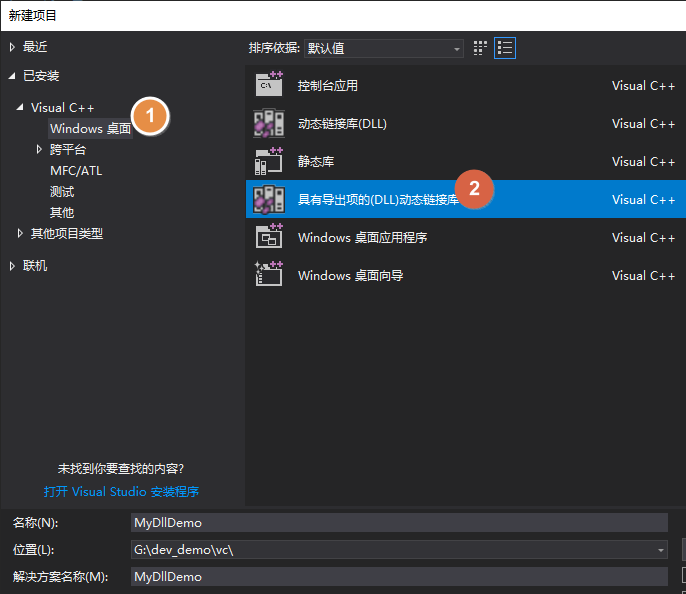
配置编译为 64 位,因为我的 NodeJS为 64 位
Electron9.x +vue+ffi-napi 调用Dll动态链接库
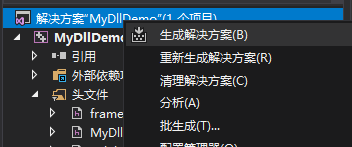
1.2 头文件
MyDllDemo.h IDE 自动生成了这个文件,并自动创建了 CMyDllDemo (类), nMyDllDemo(全局变量),fnMyDllDemo (函数), 这些我们都不需要,将它们删除,重新定义:
- // `extern "C"`意味着: 被 extern "C" 修饰的变量和函数是按照 C 语言方式编译和链接的
- extern "C"
- {
- // MYDLLDEMO_API 是上面定义的宏,其实就是 __declspec(dllexport)
- // 参数和返回值都是基本数据类型
- MYDLLDEMO_API int add(int a, int b);
- // 使用指针修改函数外部数据作为返回值
- MYDLLDEMO_API void addPtr(int a, int b,int* z);
- // 外部传入数组的首地址,函数负责初始化数组数据
- // array为 数组首地址, length 为数组长度
- MYDLLDEMO_API void initArray(int* array,int length);
- }
MyDllDemo.cpp 删除 生成的代码后,实现代码如下:
- #include "pch.h"
- #include "framework.h"
- #include "MyDllDemo.h"
- MYDLLDEMO_API int add(int a, int b) {
- return a + b;
- }
- // 使用指针修改函数外部数据作为返回值
- MYDLLDEMO_API void addPtr(int a, int b, int* z) {
- *z = a + b;
- }
- // 外部传入数组的首地址,函数负责初始化数组数据
- MYDLLDEMO_API void initArray(int* array,int length) {
- for (int i = 0; i < length;i++,array++) {
- *array = 100 + i; // 假设数组长度为4, 则程序运行完毕后结果为[100,101,102,103]
- }
- }
Electron9.x +vue+ffi-napi 调用Dll动态链接库
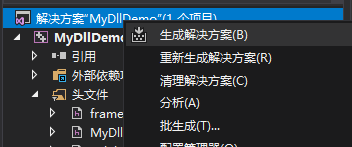
Electron9.x +vue+ffi-napi 调用Dll动态链接库
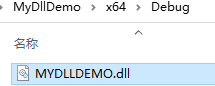
这个 MYDLLDEMO.dll 文件就是我们要在 Node JS中调用的DLL文件。
注意这里编译出来的dll是64位的,NodeJS也应该是64位的。 假设项目目录在 G:/node_ffi_napi_demo - cd g:\node_ffi_napi_demo
- npm init -y
此时生成了一个 package.json文件 2.1 环境准备在安装依赖之前,先做些准备工作。因为 安装 ffi_napi 依赖的时候,需要有编译环境,否则会因为无法编译而报错。 - # 添加配置,被保存到了 <windows用户主目录>/.npmrc 配置文件中
- npm set registry https://registry.npm.taobao.org/
- npm set ELECTRON_MIRROR https://npm.taobao.org/mirrors/electron/
- npm set SASS_BINARY_SITE http://npm.taobao.org/mirrors/node-sass
- npm set PYTHON_MIRROR http://npm.taobao.org/mirrors/python
- # 非必须,备以后使用
- npm i chromedriver -g --chromedriver_cdnurl=http://npm.taobao.org/mirrors/chromedriver
- # 使用Vue Cli创建vue项目的时候会用到
- npm i -g node-sass
- # NodeJS 编译 C/C++ 依赖用到
- npm i -g node-gyp
- #windows 编译工具,需要用管理员身份运行 PowerShell,如果 报错 Could not install Visual Studio Build Tools. 则到 C:\Users\wuqing\.windows-build-tools 目录下 手工进行安装,安装成功后在执行上面的命令
- npm i -g --production windows-build-tools
- # 安装Python,注意必须是 2.7 版本,安装后并设置环境变量
解决网络下载问题:以管理员身份打开 windows host文件,( C:\Windows\System32\drivers\etc\hosts ),加入如下映射: - 52.216.164.171 github-production-release-asset-2e65be.s3.amazonaws.com
- 52.216.99.59 github-production-release-asset-2e65be.s3.amazonaws.com
- 54.231.112.144 github-production-release-asset-2e65be.s3.amazonaws.com
- 54.231.88.43 github-production-release-asset-2e65be.s3.amazonaws.com
- 52.216.8.107 github-production-release-asset-2e65be.s3.amazonaws.com
更新DNS: ipconfig /flushdns 2.2 安装依赖- cd g:\node_ffi_napi_demo
- # https://www.npmjs.com/package/ffi-napi
- # 安装这个依赖的时候,会自动使用 node-gyp 进行编译
- npm i -S ffi-napi
- ...其它输出省略
- > ffi-napi@3.0.1 install G:\node_ffi_napi_demo\node_modules\ffi-napi
- > node-gyp-build
- ...
- + ffi-napi@3.0.1
- added 10 packages from 58 contributors in 39.928s
- npm i -S ref-napi
- cd node_modules\ref-napi\
- node-gyp configure //配置
- # 下面是控制台输出内容
- gyp info it worked if it ends with ok
- gyp info using node-gyp@7.0.0
- gyp info using node@12.17.0 | win32 | x64
- gyp info find Python using Python version 2.7.15 found at "C:\Users\xxxxx\.windows-build-tools\python27\python.exe"
- gyp info find VS using VS2017 (15.9.28307.1216) found at:
- ... 省略输出
- gyp info spawn args '-Dmodule_root_dir=G:\\node_ffi_napi_demo\\node_modules\\ref-napi',
- gyp info spawn args '-Dnode_engine=v8',
- gyp info spawn args '--depth=.',
- gyp info spawn args '--no-parallel',
- gyp info spawn args '--generator-output',
- gyp info spawn args 'G:\\node_ffi_napi_demo\\node_modules\\ref-napi\\build',
- gyp info spawn args '-Goutput_dir=.'
- gyp info spawn args ]
- gyp info ok
- node-gyp build
- # 以下是输出内容
- gyp info it worked if it ends with ok
- gyp info using node-gyp@7.0.0
- gyp info using node@12.17.0 | win32 | x64
- gyp info spawn C:\Program Files (x86)\Microsoft Visual Studio\2017\BuildTools\MSBuild\15.0\Bin\MSBuild.exe
- gyp info spawn args [
- gyp info spawn args 'build/binding.sln',
- gyp info spawn args '/clp:Verbosity=minimal',
- gyp info spawn args '/nologo',
- gyp info spawn args '/p:Configuration=Release;Platform=x64'
- gyp info spawn args ]
- 在此解决方案中一次生成一个项目。若要启用并行生成,请添加“/m”开关。
- nothing.c
- win_delay_load_hook.cc
- nothing.vcxproj -> G:\node_ffi_napi_demo\node_modules\ref-napi\build\Release\\nothing.lib
- binding.cc
- win_delay_load_hook.cc
- 正在创建库 G:\node_ffi_napi_demo\node_modules\ref-napi\build\Release\binding.lib 和对象 G:\node_ffi_napi_demo\node_modules\ref-napi\build\Release\binding.exp
- 正在生成代码
- All 571 functions were compiled because no usable IPDB/IOBJ from previous compilation was found.
- 已完成代码的生成
- binding.vcxproj -> G:\node_ffi_napi_demo\node_modules\ref-napi\build\Release\\binding.node
- gyp info ok
- npm i -S ref-array-napi ref-struct-napi
将前面生成的 DLL文件拷贝到NodeJS项目根目录下,然后新建一个 index.js 作为nodejs 程序入口:
Electron9.x +vue+ffi-napi 调用Dll动态链接库
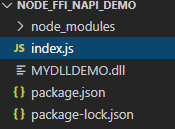
index.js
- const ffi = require('ffi-napi')
- var ref = require('ref-napi')
- var ArrayType = require('ref-array-napi')
- const path = require('path')
- // 映射到C语言 int数组类型
- var IntArray = ArrayType(ref.types.int)
- // 加载 DLL文件,无需写扩展名,将DLL中的函数映射成JS方法
- const MyDellDemo = new ffi.Library(path.resolve('MYDLLDEMO'), {
- // 方法名必须与C函数名一致
- add: [
- 'int', // 对应 C函数返回类型
- ['int', 'int'] // C函数参数列表
- ],
- // 使用 ffi中内置类型的简写类型
- addPtr: ['void', ['int', 'int', 'int*']],
- // IntArray 是上面通过 ArrayType 构建出来的类型
- initArray: ['void', [IntArray, 'int']]
- })
- // 调用add 方法
- const result = MyDellDemo.add(1, 2)
- console.log(`add method result of 1 + 2 is: ` + result)
- // 调用addPtr 方法
- // 使用Buffer类在C代码和JS代码之间实现了内存共享,让Buffer成为了C语言当中的指针。
- // C函数使用指针操作函数外部的内存,所以首先需要 分配一个int类型的内存空间 第一个参数为 C语言数据类型,第二个参数为 默认值
- var intBuf = ref.alloc(ref.types.int, 100)
- console.log('addPtr 调用前数据>>', ref.deref(intBuf)) //获取指向的内容
- MyDellDemo.addPtr(2, 2, intBuf) // 调用函数,传递指针
- console.log('addPtr 调用后数据>>', ref.deref(intBuf))
- // 调用initArray 方法
- // IntArray 是前面使用ref-napi 和 ref-array-napi 库创建的数据类型,数组的长度为 8
- // 这里一定要分配内存空间,否则 函数内的指针无法操作内存
- let myArray = new IntArray(8)
- MyDellDemo.initArray(myArray, 8)
- console.log('初始化数组执行结果:')
- for (var i = 0; i < myArray.length; i++) {
- console.log(myArray[i])
- }
要点: - Js方法名一定要与DLL中的 方法名一致
- C语言数据类型是通过 ref-napi 库来映射的,详细映射可以查看以下文档:
package.json 加入启动脚本 - {
- "name": "node_ffi_napi_demo",
- "version": "1.0.0",
- "description": "",
- "main": "index.js",
- "scripts": {
- "start": "node index.js"
- },
- "keywords": [],
- "author": "",
- "license": "ISC",
- "dependencies": {
- "ffi-napi": "^3.0.1",
- "ref-array-napi": "^1.2.1",
- "ref-napi": "^2.0.3",
- "ref-struct-napi": "^1.1.1"
- }
- }
启动程序执行: - npm start
- # 下面是输出
- > node_ffi_napi_demo@1.0.0 start G:\node_ffi_napi_demo
- > node index.js
- add method result of 1 + 2 is: 3
- addPtr 调用前数据>> 100
- addPtr 调用后数据>> 4
- 初始化数组执行结果:
- 100
- 101
- 102
- 103
- 104
- 105
- 106
- 107
以上代码在 NodeJS v12.17.0 (x64) 环境下能够执行成功。下面尝试在 Electron9.1.0 中能够执行成功 4.1 安装Electron 9
Electron9 被安装到了 node_modules目录中了,node 提供了 npx命令来方便执行 node_modules下的可执行脚本,稍后在 package.json中添加启动脚本。 4.2 编写main.js 来启动 Electronmain.js - const { app, BrowserWindow } = require('electron')
- app.on('ready', function createWindow() {
- // 创建窗口
- let win = new BrowserWindow({
- width: 800,
- height: 600,
- webPreferences: {
- nodeIntegration: true // Node 中的API可以在渲染进程中使用
- }
- })
- // 渲染进程中的web页面可以加载本地文件
- win.loadFile('index.html')
- // 记得在页面被关闭后清除该变量,防止内存泄漏
- win.on('closed', function () {
- win = null
- })
- })
- // 页面全部关闭后关闭主进程,这里在不同平台可能有不同的处理方式,这里不深入研究
- app.on('window-all-closed', () => {
- app.quit()
- })
前面写的 index.js 将会被引入到 index.html中, index.html文件: - <!DOCTYPE html>
- <html lang="en">
- <head>
- <meta charset="UTF-8" />
- <meta name="viewport" content="width=device-width, initial-scale=1.0" />
- <title>Document</title>
- </head>
- <body>
- 请点击菜单,打开开发者工具,查看控制台输出
- <script src="index.js"></script>
- </body>
- </html>
在package.json中添加启动脚本 - "scripts": {
- "start": "node index.js",
- "electron": "npx electron main.js"
- },
上面添加了一个名称为 electron的启动脚本,使用 npx命令启动 node_modules 中的 electron.exe, 并指定 main.js 作为入口文件
Electron9.x +vue+ffi-napi 调用Dll动态链接库
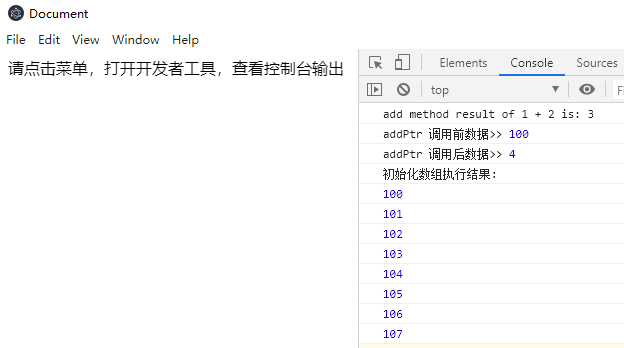
view > Toggle Developer Tools 可以打开开发者工具,Dll调用的结果在控制台上输出。
5. 在Vue Electron builder 项目中调用DLL在实际的 Vue Electron项目中调用 Dll 的时候,会遇到一些问题,通过配置可以解决这些问题。我在实际使用的过程中,刚开始遇到了很多问题,一度以为 NodeJS 12.X 和 Electron 9.x 与 ffi-napi 不兼容。有了前面的实验,可以可定的是不存在兼容性问题,通过在 vue.config.js文件中配置,这些问题都可以解决。 5.1 安装@vue/cli
- npm i -g @vue/cli@4.4.6
- cd g:
- vue create electron_vue_ffi_demo
- # 选择默认选项
- Vue CLI v4.4.6
- ? Please pick a preset:
- .preset (node-sass, babel, router, eslint)
- element (node-sass, babel, router, eslint)
- > default (babel, eslint)
- Manually select features
-
- # 等待安装
5.2 安装 electron-builder 插件
- cd electron_vue_ffi_demo
- vue add electron-builder
- # 我在写这篇文章的时候,electron-builder 只提示到 Electron 9.0.0 版本,先选择这个版本,然后重新安装 9.1.0
- ^7.0.0
- ^8.0.0
- > ^9.0.0
- npm uninstall electron
- npm i electron@9.1.0 -D
这里使用一条命令进行安装 - npm i ffi-napi ref-napi ref-array-napi ref-struct-napi -S
ffi-napi 会自动调用windows编译工具进行编译,但是 ref-napi 不会,还需要手动执行 node-gyp 命令进行编译 - cd node_modules\ref-napi\
- node-gyp configure
- node-gyp build
-
- cd g:\electron_vue_ffi_demo
项目 package.json文件中已经添加了启动脚本: - "scripts": {
- "serve": "vue-cli-service serve",
- "build": "vue-cli-service build",
- "lint": "vue-cli-service lint",
- "electron:build": "vue-cli-service electron:build",
- "electron:serve": "vue-cli-service electron:serve",
- "postinstall": "electron-builder install-app-deps",
- "postuninstall": "electron-builder install-app-deps"
- }
使用命令 npm run electron:serve 来启动 Electron窗口,发现启动非常慢,最后输出: - Failed to fetch extension, trying 4 more times
- Failed to fetch extension, trying 3 more times
- Failed to fetch extension, trying 2 more times
- Failed to fetch extension, trying 1 more times
这是因为 默认添加的 background.js 文件中,做了 electron-devtools-installer 插件安装,因为网络原因我们无法在google应用商店下载到插件,所以这里直接在代码中去掉这部分的安装。 在 background.js 中注释掉: - import installExtension, { VUEJS_DEVTOOLS } from 'electron-devtools-installer'
将 app.on方法中的if 语句块注释掉 - app.on('ready', async () => {
- // if (isDevelopment && !process.env.IS_TEST) {
- // // Install Vue Devtools
- // try {
- // await installExtension(VUEJS_DEVTOOLS)
- // } catch (e) {
- // console.error('Vue Devtools failed to install:', e.toString())
- // }
- // }
- createWindow()
- })
再次执行 npm run electron:serve 发现很快启动 5.5 允许渲染进程集成NodeJS- module.exports = {
- pluginOptions: {
- electronBuilder: {
- nodeIntegration: true
- }
- }
- }
将上面的DLL文件拷贝到项目中。首先在 项目根目录下创建一个 resources文件,这个文件中把 DLL文件作为资源文件放入到项目中。 这里我将DLL编译出了32位和64 位两个文件,都放到了resources目录中。实际运行的时候,可以根据Nodes 是 32位还是 64 位来加载对应的DLL文件。
Electron9.x +vue+ffi-napi 调用Dll动态链接库
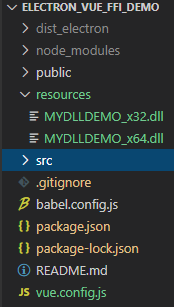
5.7 编写MyDLL JS模块在 src 目录下编写 MyDll.js 文件,在这个文件中 加载 DLL文件,并导出为JS 对象方法。 src/MyDll.js 。 这里直接拿上个项目中的 index.js 稍作改动,添加了 32 ,64 架构判断,并将DLL调用用JS进行了封装后导出 - const ffi = require('ffi-napi')
- var ref = require('ref-napi')
- var ArrayType = require('ref-array-napi')
- const path = require('path')
- let { arch } = process // x64
- //默认加载 32位 DLL
- let dllFilePath = path.resolve('resources/MYDLLDEMO_x32')
- if (arch === 'x64') {
- dllFilePath = path.resolve('resources/MYDLLDEMO_x64')
- }
- // 映射到C语言 int数组类型,并导出
- const IntArray = ArrayType(ref.types.int)
- // 加载 DLL文件,无需写扩展名,将DLL中的函数映射成JS方法
- // 导出为JS方法
- const MyDellDemo = new ffi.Library(dllFilePath, {
- // 方法名必须与C函数名一致
- add: [
- 'int', // 对应 C函数返回类型
- ['int', 'int'] // C函数参数列表
- ],
- addPtr: ['void', ['int', 'int', 'int*']],
- initArray: ['void', [IntArray, 'int']]
- })
- module.exports = {
- add(x, y) {
- return MyDellDemo.add(x, y)
- },
- addPtr(x, y) {
- var intBuf = ref.alloc(ref.types.int, 100)
- MyDellDemo.addPtr(x, y, intBuf)
- return ref.deref(intBuf)
- },
- initArray(len) {
- let myArray = new IntArray(len)
- MyDellDemo.initArray(myArray, len)
- let result = []
- for (var i = 0; i < len; i++) {
- result.push(myArray[i])
- }
- return result
- }
- }
在 background.js 文件中,加载 MyDLL 模块并调用它. 在文件末尾处加入代码: - import { add, addPtr, initArray } from './MyDll'
- // 调用add 方法
- const result = add(1, 2)
- console.log(`add method result of 1 + 2 is: ` + result)
- // 调用addPtr
- console.log('addPtr 调用后数据>>', addPtr(2, 2)) // 调用函数,传递指针
- // 调用initArray 方法
- let myArray = initArray(4)
- console.log('初始化数组执行结果:')
- for (var i = 0; i < myArray.length; i++) {
- console.log(myArray[i])
- }
启动 npm run electron:serve, 发现报告错误:
Electron9.x +vue+ffi-napi 调用Dll动态链接库
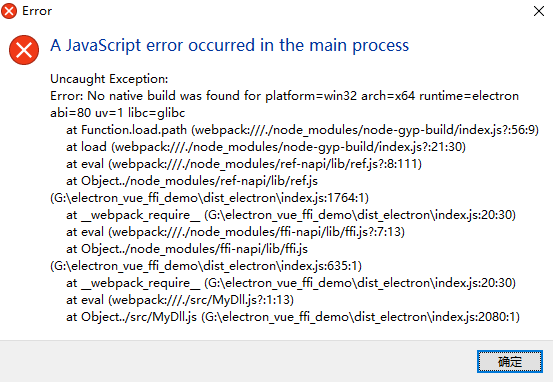
- App threw an error during load
- Error: No native build was found for platform=win32 arch=x64 runtime=electron abi=80 uv=1 libc=glibc
- at Function.load.path (webpack:///./node_modules/node-gyp-build/index.js?:56:9)
- at load (webpack:///./node_modules/node-gyp-build/index.js?:21:30)
- at eval (webpack:///./node_modules/ref-napi/lib/ref.js?:8:111)
- at Object../node_modules/ref-napi/lib/ref.js (G:\electron_vue_ffi_demo\dist_electron\index.js:1764:1)
- at __webpack_require__ (G:\electron_vue_ffi_demo\dist_electron\index.js:20:30)
- at eval (webpack:///./node_modules/ffi-napi/lib/ffi.js?:7:13)
- at Object../node_modules/ffi-napi/lib/ffi.js (G:\electron_vue_ffi_demo\dist_electron\index.js:635:1)
- at __webpack_require__ (G:\electron_vue_ffi_demo\dist_electron\index.js:20:30)
- at eval (webpack:///./src/MyDll.js?:1:13)
- at Object../src/MyDll.js (G:\electron_vue_ffi_demo\dist_electron\index.js:2080:1)
发现是因为 找不到本地编译模块导致。查询 vue-cli-plugin-electron-builder 插件文档 ,https://nklayman.github.io/vue-cli-plugin-electron-builder/guide/guide.html#table-of-contents, 发现这样一句话:
Electron9.x +vue+ffi-napi 调用Dll动态链接库
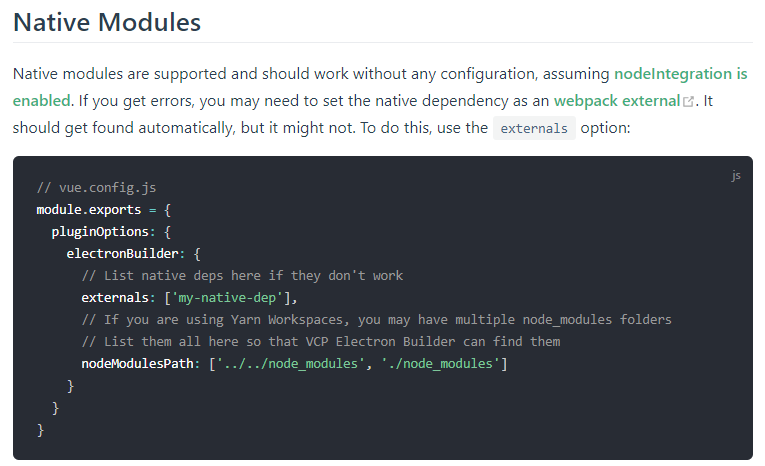
上文中说要将 本地的包配置到 webpack的 externals(外部扩展)中指定。引用webpack官方文档中的话:
防止将某些 import 的包(package)打包到 bundle 中,而是在运行时(runtime)再去从外部获取这些扩展依赖(external dependencies)。
- module.exports = {
- pluginOptions: {
- electronBuilder: {
- nodeIntegration: true,
- //因为这两个模块中包含原生 C代码,所以要在运行的时候再获取,而不是被webpack打包到bundle中
- externals: ['ffi-napi', 'ref-napi']
- }
- }
- }
- INFO Launching Electron...
- add method result of 1 + 2 is: 3
- addPtr 调用后数据>> 4
- 初始化数组执行结果:
- 100
- 101
- 102
- 103
App.vue - <template>
- <div id="app">
- <button @click="exeAdd">执行add方法</button> {{ addResult }}
- <hr />
- <button @click="exeAddPtr">执行addPtr方法</button> {{ addPtrResult }}
- <hr />
- <button @click="exeInitArray">执行initArray方法,初始化数组</button>
- {{ initArrayResult }}
- <hr />
- </div>
- </template>
- <script>
- import { add, addPtr, initArray } from './MyDll'
- export default {
- data() {
- return {
- addResult: null,
- addPtrResult: null,
- initArrayResult: null
- }
- },
- methods: {
- exeAdd() {
- this.addResult = add(100, 200)
- },
- exeAddPtr() {
- this.addPtrResult = addPtr(2, 2)
- },
- exeInitArray() {
- let len = 4
- this.initArrayResult = initArray(len)
- console.log('初始化数组执行结果:', this.initArrayResult)
- }
- }
- }
- </script>
Electron9.x +vue+ffi-napi 调用Dll动态链接库

现在执行正常。 5.10 打包执行打包脚本:
Electron9.x +vue+ffi-napi 调用Dll动态链接库
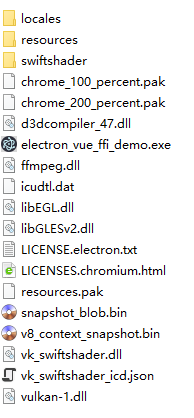
执行exe文件后:
Electron9.x +vue+ffi-napi 调用Dll动态链接库
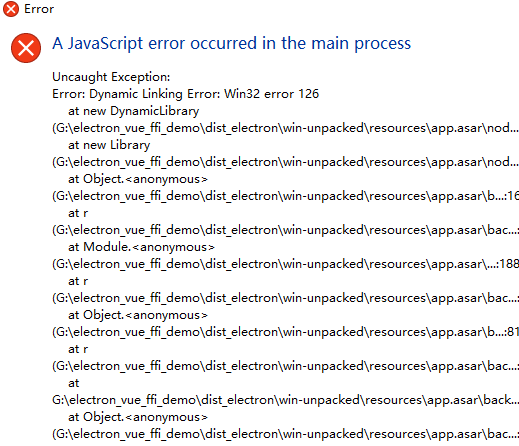
这个问题是因为找不到DLL文件。原因是 打包的时候,没有将项目中的dll文件拷贝到最终生成的dist_electron\win-unpacked 文件夹中。这同样需要在 vue.config.js 文件中做配置: - module.exports = {
- pluginOptions: {
- electronBuilder: {
- nodeIntegration: true,
- //因为这两个模块中包含原生 C代码,所以要在运行的时候再获取,而不是被webpack打包到bundle中
- externals: ['ffi-napi', 'ref-napi'],
- builderOptions: {
- extraResources: {
- // 拷贝静态文件到指定位置,否则打包之后出现找不到资源的问题.将整个resources目录拷贝到 发布的根目录下
- from: 'resources/',
- to: './'
- }
- }
- }
- }
- }
再次打包后. 在 win-unpacked\resources 中就能找到 dll文件了
Electron9.x +vue+ffi-napi 调用Dll动态链接库
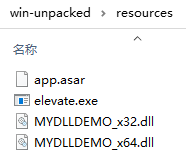
|
 |免责声明|小黑屋|依星资源网
( 鲁ICP备2021043233号-3 )|网站地图
|免责声明|小黑屋|依星资源网
( 鲁ICP备2021043233号-3 )|网站地图